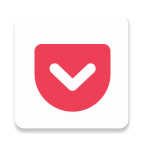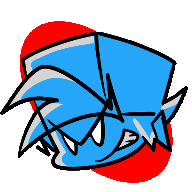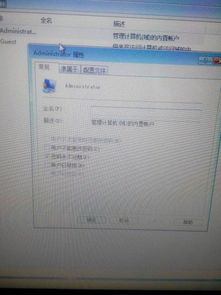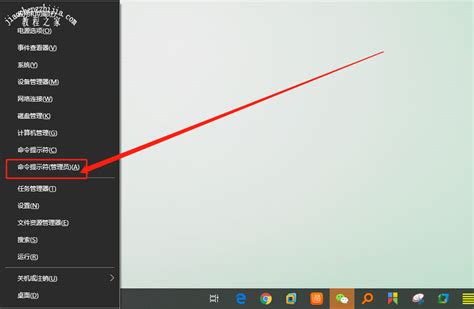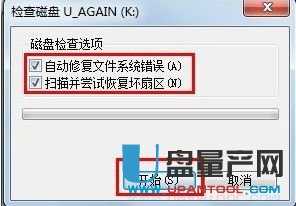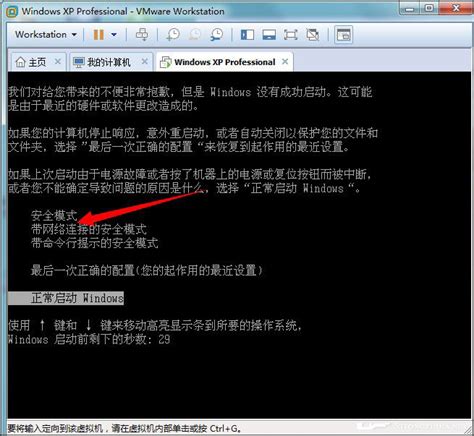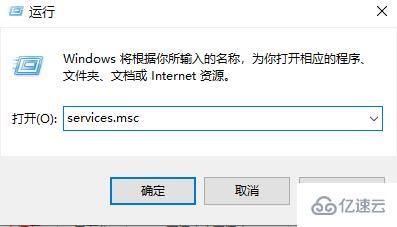Windows Installer服务无法访问:'rdquo'错误提示
解决“无法访问Windows Installer服务”问题的全面指南
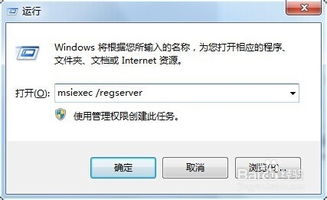
在日常使用Windows操作系统的过程中,许多用户可能会遇到“无法访问Windows Installer服务”的错误提示。这个提示通常出现在尝试安装、更新或卸载程序时,并伴随着安装进程的中断或失败。该错误不仅影响了用户的使用体验,还可能对系统的稳定性和安全性构成潜在威胁。本文将从错误的原因、影响、诊断方法及解决步骤等多个方面进行详细介绍,帮助用户全面了解并有效解决这一问题。

一、错误原因解析
1. Windows Installer服务未启动

Windows Installer是Windows操作系统中的一个核心组件,负责安装、修改和删除软件程序。如果该服务未运行或被禁用,系统将无法执行安装操作,从而触发错误提示。
2. 系统文件损坏
由于病毒感染、硬盘故障或不当操作等原因,系统文件可能遭到破坏或丢失,导致Windows Installer服务无法正常工作。
3. 注册表错误
注册表是Windows存储系统配置信息的数据库。如果注册表中的Windows Installer相关键值被错误修改或删除,将导致服务无法访问。
4. 权限问题
当前用户可能没有足够的权限来启动Windows Installer服务或访问其所需的资源,从而引发错误。
二、错误影响分析
1. 软件安装失败
最直接的影响是用户无法安装新的软件程序,这可能会影响到工作效率和日常生活。
2. 软件更新受阻
对于已经安装的软件,由于无法访问Windows Installer服务,用户将无法获取更新补丁,从而增加系统遭受安全风险的可能性。
3. 系统稳定性下降
如果大量软件无法安装或更新,可能会导致系统缺失关键组件,进而影响整体稳定性和性能。
4. 用户体验恶化
频繁出现的错误提示和安装失败将严重降低用户的操作体验,增加用户的烦恼和不满。
三、诊断方法
1. 检查Windows Installer服务状态
打开“服务”管理器,找到“Windows Installer”服务,检查其状态是否为“正在运行”。如果服务未启动,可以尝试手动启动并查看是否能解决问题。
2. 运行系统文件检查器
使用“sfc /scannow”命令运行系统文件检查器,检查并修复损坏的系统文件。
3. 检查注册表
使用注册表编辑器(regedit)检查与Windows Installer相关的键值是否完整且正确。如果不确定如何进行,建议咨询专业人士。
4. 检查用户权限
确保当前用户具有足够的权限来启动Windows Installer服务和访问其资源。可以尝试以管理员身份运行安装程序或提升用户权限。
四、解决步骤
第一步:启动Windows Installer服务
1. 打开“服务”管理器
按下Win+R键,输入“services.msc”并按回车,打开“服务”管理器。
2. 找到并启动Windows Installer服务
在列表中找到“Windows Installer”服务,右键点击并选择“启动”。如果服务已启动但问题依旧,可以尝试右键点击并选择“重新启动”。
3. 设置服务为自动启动
为了避免未来再次出现服务未启动的问题,可以将Windows Installer服务的启动类型设置为“自动”。
第二步:运行系统文件检查器
1. 打开命令提示符
按下Win+X键,选择“命令提示符(管理员)”或“Windows PowerShell(管理员)”。
2. 运行sfc /scannow命令
在命令提示符中输入“sfc /scannow”并按回车,等待系统文件检查器扫描并修复损坏的文件。
第三步:修复注册表
由于直接修改注册表具有较大风险,建议在进行任何操作前备份注册表。如果不确定如何进行,可以寻求专业人士的帮助。
1. 打开注册表编辑器
按下Win+R键,输入“regedit”并按回车,打开注册表编辑器。
2. 定位到Windows Installer相关键值
根据错误提示和诊断结果,定位到与Windows Installer相关的键值进行检查和修复。
3. 修复或删除错误的键值
对于错误的键值,可以尝试进行修复或删除操作。如果不确定如何操作,请务必先备份注册表。
第四步:检查用户权限
1. 以管理员身份运行安装程序
右键点击安装程序并选择“以管理员身份运行”,以确保当前用户具有足够的权限。
2. 提升用户权限
如果当前用户权限不足,可以尝试将其添加到管理员组中或提升其权限级别。
五、预防措施
1. 定期更新系统
保持系统更新可以修复已知的安全漏洞和错误,提高系统的稳定性和安全性。
2. 使用正版软件
避免使用盗版或非法软件,以减少系统遭受恶意攻击的风险。
3. 定期运行磁盘检查
使用磁盘检查工具检查硬盘的健康状况,及时发现并修复潜在的故障。
4. 备份重要数据
定期备份重要数据可以防止数据丢失或损坏导致的不可挽回的损失。
六、总结
“无法访问Windows Installer服务”是一个常见的错误提示,它可能由多种原因引起,并对用户的使用体验和系统稳定性造成不良影响。通过本文的介绍,用户可以全面了解该错误的原因、影响、诊断方法和解决步骤,并采取相应的预防措施来避免未来再次出现问题。在遇到类似问题时,建议用户先按照本文提供的步骤进行排查和解决,如果问题依旧无法解决,可以寻求专业人士的帮助。
- 上一篇: DNF女弹药专家100级刷图加点攻略
- 下一篇: 苹果手机QQ语音无声如何解决?
-
 Win10远程连接失败?快速解决错误711!资讯攻略11-27
Win10远程连接失败?快速解决错误711!资讯攻略11-27 -
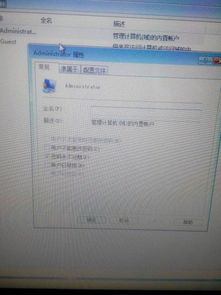 Win7系统遇到“错误代码711”的解决方法资讯攻略10-27
Win7系统遇到“错误代码711”的解决方法资讯攻略10-27 -
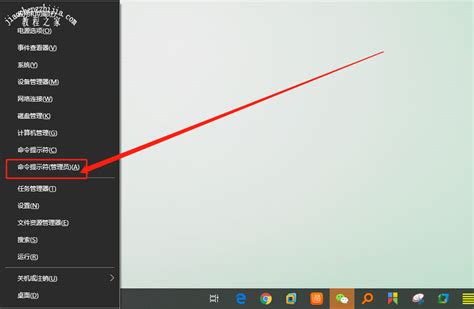 Win10电脑提示“依赖服务或组无法启动”该怎么办?资讯攻略11-15
Win10电脑提示“依赖服务或组无法启动”该怎么办?资讯攻略11-15 -
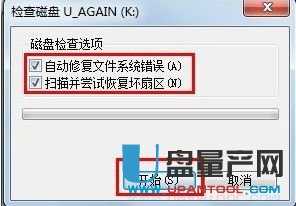 揭秘:移动硬盘访问受阻,参数错误背后的真相资讯攻略11-07
揭秘:移动硬盘访问受阻,参数错误背后的真相资讯攻略11-07 -
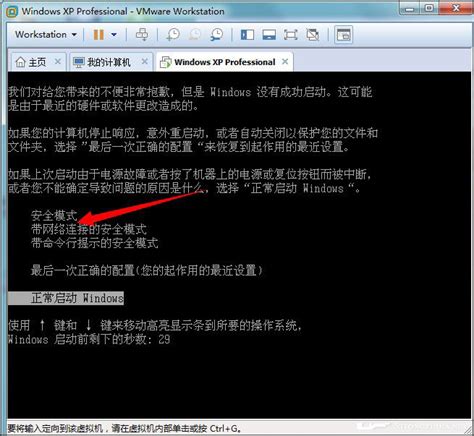 Win7登录时提示进程初始化失败解决方法资讯攻略11-18
Win7登录时提示进程初始化失败解决方法资讯攻略11-18 -
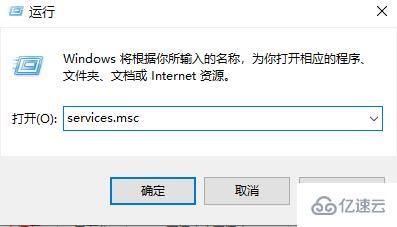 解决“Windows无法验证应用程序许可证”的终极指南资讯攻略11-22
解决“Windows无法验证应用程序许可证”的终极指南资讯攻略11-22